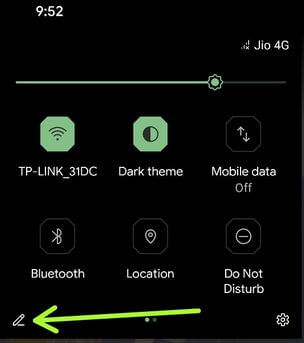Cum se instalează și se folosește aplicația Google Recorder pe Pixel 3a, 3, 2
Iată cum să instalați aplicația Google Recorder pe dispozitivele Pixel 3a, 3a XL, 3, 3 XL, 2 și 2 XL. Aplicația Google Recorder este una dintre cele mai bune aplicații de înregistrare pentru transcrierea în timp real a vorbirii pe Pixel 4, 3, 3A etc. Puteți, de asemenea, să salvați și să partajați transcrierile. Conform Android Police, mai mulți utilizatori au instalat deja aplicația Google Recorder pe dispozitive care nu sunt Pixel. Aplicația Google Recorder este disponibilă și pentru dispozitivele Pixel 2, 2 XL, 3, 3A și alte dispozitive non-Pixel.
Google Recorder va fi compatibil numai cu Android 9 Pie și Android 10. Dispozitivele Google Pixel 4 și Pixel 4 XL au instalat aplicația Google Recorder. Dacă aveți dispozitive Pixel, veți descărca fișierul Aplicația Google Recorder din magazinul Google Play. Pentru dispozitivele Android care nu sunt Pixel, trebuie să instalați un înregistrator Google Fișier APK (Nu este acceptat oficial). Click aici pentru a descărca APK-ul pentru Asus, OnePlus, Oppo etc. Nu toate caracteristicile sunt disponibile în această aplicație de înregistrare.
Puteți înregistra prelegeri, note, muzică-oricedoriți să salvați și să ascultați mai târziu. Recorderul transcrie și etichetează automat ceea ce înregistrați, astfel încât să puteți căuta cu ușurință părțile pe care le găsiți. Recorderul folosește informații despre locație pentru a vă îmbunătăți experiența, cum ar fi titlurile și căutarea sugerate. Știți cum funcționează aplicația Google Recorder? Vedeți cum să utilizați aplicația Google Recorder pe Pixel 3a, 3, 2, 2 XL, 3 XL, 4 XL și 4.
- Cum se utilizează înregistrarea ecranului în Huawei P20 Pro
- Cum se activează înregistrarea automată a apelurilor pe OnePlus 6
- Cum se utilizează imaginea de fundal Pokemon live pe Pixel 4 și 4 XL
- Cum să înregistrați un apel telefonic pe Samsung Galaxy A50
- Cum se utilizează Active Edge Pixel 3a și 3a XL
Cum se instalează aplicația Google Recorder pe Pixel 3a, 3, 2, 4 și 4 XL
Puteți obține cu ușurință aplicația de înregistrare Pixel 4 pe vechile dvs. Pixel 3a, 3, 2 și alte dispozitive de pe Magazin Google Play. Lăsați să vedeți pașii pentru a utiliza aplicația Google Recorder pentru transcriere în timp real pe dispozitivele dvs. Pixel mai vechi.
Pasul 1: Descărcați și instalați un fișier aplicația de înregistrare pe dispozitivele dvs. Pixel.
Pasul 2: Apăsați pe culoare rosie buton (Cerc) în partea de jos a ecranului pentru a înregistrați ecranul.
Aici puteți vedea Audio și Transcriere opțiuni (Afișați mai jos captura de ecran).
Pasul 3: Apasă pe Buton roșu din nou pentru a opri înregistrarea.
Adăugați titlul pe care doriți să-l setați pentru un discurs pe care îl veți înregistra pe Pixel.
Pasul 4: Alege din Șterge / Reia / Salvează tu vrei.
Cum să căutați un discurs de pe ecranul înregistrat
Pasul 1: Introduceți cuvântul în partea de sus a aplicației pentru a căuta pe înregistrarea dvs.
Poti vedea Pictogramă galbenă pe ecranul înregistrat care include cuvântul dvs. de căutare.
Pasul 2: Apasă pe Pictogramă galbenă pe reportofon.
Pasul 3: Acum începe video pentru a vedea ecranul Audio și Transcript pe care îl găsiți.
Cum să distribuiți transcrierea pe Google Pixel 3a, 3, 2, 2 XL
Pasul 1: Deschide aplicația de înregistrare pe dispozitivul dvs. Pixel.
Pasul 2: Atingeți oricare vorbire sau înregistrări vrei să împărtășești.
Pasul 3: Atingeți Trei puncte verticale (Mai multe) în colțul din dreapta sus.
Aici puteți partaja, salva pe Google Drive, redenumi și șterge transcrierea de pe dispozitivele Pixel și non-Pixel.
Pasul 4: Selectați Acțiune.
Pasul 5: Alegeți Partajare înregistrare ca Fișier audio / fișier text / fișier audio și text.
Pasul 6: Alege din WhatsApp / Gmail / Xender și mai multe pe care doriți să le partajați și să atingeți O.K.
Cum ștergeți înregistrarea pe Pixel 2, 3, 3a, 3a XL
Puteți elimina înregistrarea oricând pe vechiul dvs. Pixel utilizând setările de mai jos.
Deschideți aplicația de înregistrare> Atingeți Înregistrare> Trei puncte verticale> Ștergeți> Ștergeți
Schimbați tema Google recorder pe dispozitivele Pixel
Puteți seta o temă deschisă sau întunecată în aplicația de înregistrare Google utilizând setările de înregistrare.
Deschideți aplicația Recorder> Mai multe> Setări> General> Alegeți tema> Luminoasă / Întunecată / implicită a sistemului
Este ușor să descărcați, să instalați și să folosiți noua aplicație de înregistrare Google pe dispozitivele dvs. Pixel 4 XL, 4, 2, 3, 3 XL, 3a, 3a XL.
Și asta e tot. Sperăm că detaliile prezentate mai sus vor fi utile pentru a utiliza aplicația Google Recorder pe Pixel 3a, 3, 2 și multe altele. Mai aveți întrebări? Spuneți-ne în caseta de comentarii de mai jos.
Sursă: Autoritatea Android, Lifehacker